

© by Christa 15.12.2010
French Italy
Italy 

 Copyright © SilverCurlyART. All rights reserved. 04.07.2012
Copyright © SilverCurlyART. All rights reserved. 04.07.2012
Das © Copyright für das Tutorial und das Bild liegt allein bei mir.
Das © Copyright für das Original Material liegt allein bei den jeweiligen Künstlern.

Das Tutorial darf weder kopiert , noch auf anderen Seiten zum Download angeboten werden.
Jeder der mein Tutorial nachbastelt , muß selbst auf Copyright achten.
Meine Tutoriale sind nur als Anregung gedacht.
Sollte ich unwissentlich ein Copyright verletzt haben , Mail an mich senden.
cg@silvercurlyart.de
thank you Chaosgaby for the Exclusiv Tubes
thank you Guismo for the tubes....
Mask © Silvina Vanessa Orsi
© All copyrights belongs to the original artists
Das Tutorial wurde mit PSP 9 geschrieben.
Drucksymbol - Seite drucken


Danke an alle Tester meiner Tutoriale 
************************************************************
Material 
Plugins findest du hier...

Graphics Plus - CrossShadow
DSB flux Bright Noise
Xero Improver
Mehdi Kaleidoscope 2.1
DSB flux - Bright Noise
Maske in den Maskenordner kopieren.
**********************************************************
 |
Diese kleine Figur zum mitnehmen zur
Orientierung im Tutorial |
|
**********************************************************
Punkt :1
Neue Leinwand 800 x 700 px transparent
VG Farbe #6b0b13
HG Farbe Schwarz
Leinwand füllen mit Schwarz
Neue Rasterebene füllen mit diesem Farbverlauf
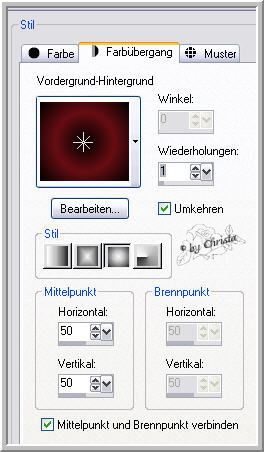
Punkt : 2
Ebenen - Maske aus Datei laden - Gruppe zusammenfassen.
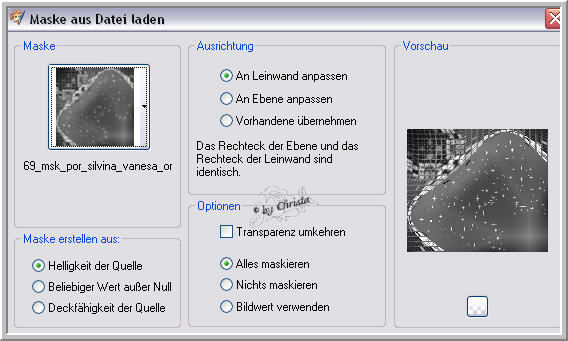
wiederhole Maske anwenden ein zweites Mal.
Kopiere " element_cg.pspimage - Einfügen als neue Ebene.
Links unten anordnen.
Raster 1 Auswahl alles - Bild - Beschneiden auf Auswahl
Auswahl alles
Ebene mit dem Element aktivieren.
Plugin Mehdi Kaleidoscope 2.1
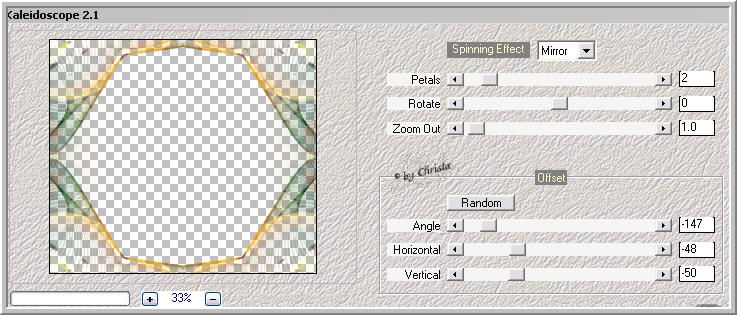
Eventuell wollt ihr jetzt kolorieren oder benutzt den Nik Filter
Auswahl bestehen lassen.
Punkt : 3
Kopiere deine Tube - meine chg.4.24092010.pspimage
Einfügen als neue Ebene - rechts anordnen.
Da meine etwas größer ist -
Gehe ich wieder auf Raster 1 - Bild - Beschneiden auf Auswahl.
Auswahl alles
Bild Leinwandgröße
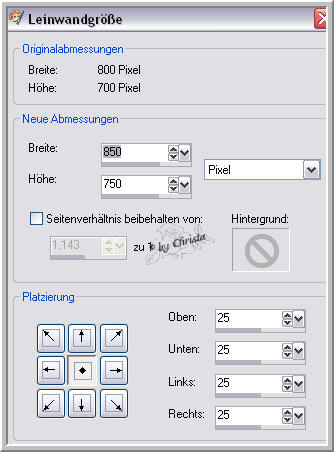
Auswahl umkehren - neue Rasterebene - Anordnen an erste Stelle
füllen mit Schwarz
Auswahl umkehren - aktiv die Ebene mit dem Element
Kopieren
Auswahl alles
Ebene mit dem schwarzen Rand aktiv machen -
Einfügen in eine Auswahl
Auswahl ändern - verkleinern um 25 px - Auswahl umkehren
Kopieren
Neue Rasterebene - Einfügen in eine Auswahl
Effekte 3 D Effekte Innenfase
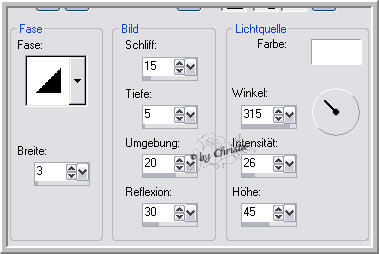
Kanteneffekte Nachzeichnen
Plugin Graphics Plus Cross Shadow
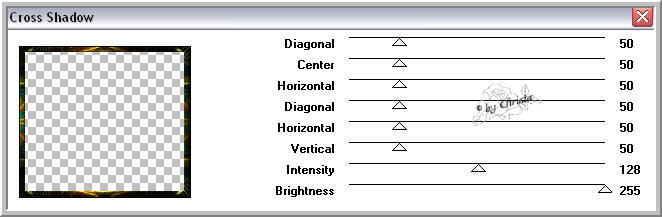
Schlagschatten 0 / 0 / 65 / 22,00 VG Farbe
Auswahl aufheben.....
wiederhole den Schlagschatten auf deiner Tube
wende jetzt noch Plugin Xero Improver 10/10/10 auf der Tube an.
Punkt : 4
Kopiere die Tube " calguissablier291108.pspimage
Einfügen als neue Ebene - über der Ebene der Tube -
wiederhole den Schlagschatten.
Kopiere den Text einfügen als neue Ebene - über der Uhr anordnen.
Anordnen unter dem letzten Rand.
Füge dein Wasserzeichen als neue Ebene ein.
Hier meine Ebenen umbenannt für euch zur Ansicht.

Aktiviere die Ebene mit dem element über der Ebene Maske.
Punkt : 5 Animation
element auf Auflösen stellen - Deckfähigkeit auf 8 % stellen
Kopieren alle Ebenen - AniShop - Einfügen als neue Animation
PSP
Plugin DSB flux - Bright Noise
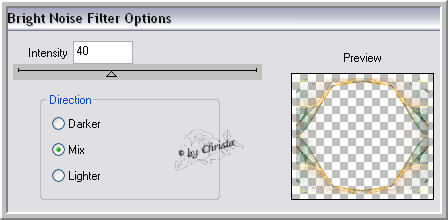
Kopieren alle Ebenen - AniShop - Einfügen nach dem ausgewählten Einzelbild.
PSP
wiederhole Bright Noise nur auf den Punkt bei Mix klicken
Kopieren alle Ebenen - AniShop - Einfügen nach dem ausgewählten Einzelbild.
Bearbeiten - Alles auswählen
Speichern als GIF
Ich hoffe euch hat das Tutorial gefallen.
LG Christa
